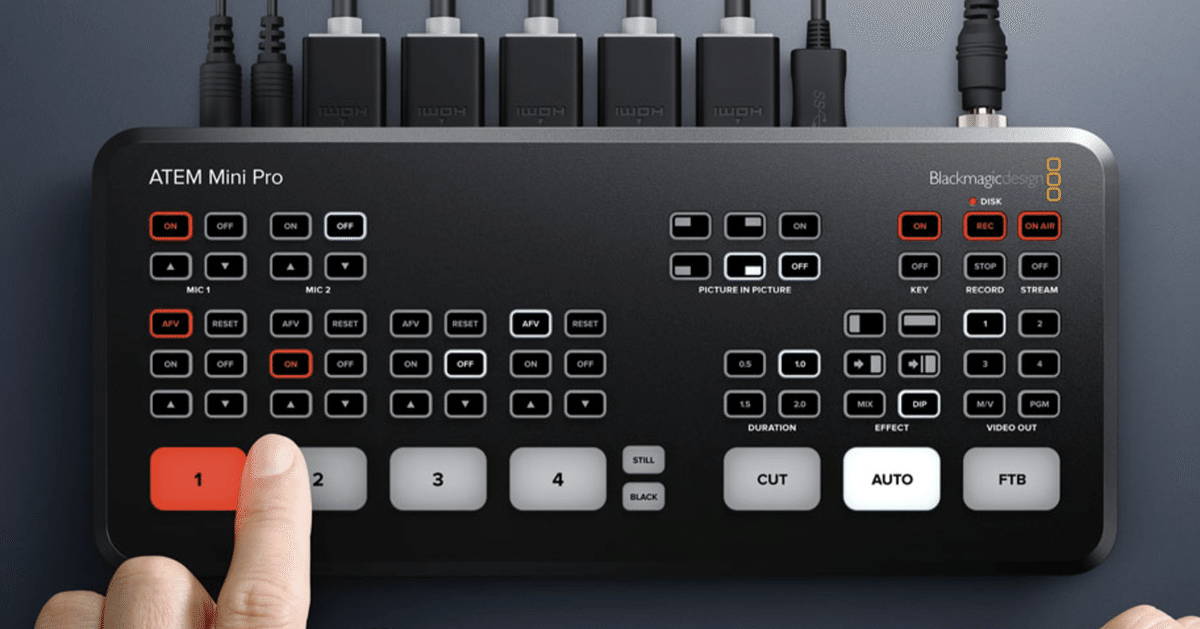
ATEM mini PRO - お気楽スイッチャー適当レビュー
4月4日の夜中、ふとタイムラインを見ると、Blackmagic Designの新製品発表会をライブでやっているらしいと。そういえば新しいスタジオカメラが出るんじゃないかという噂があったので、早速チャンネルを合わせる(懐かしい言い方)。
と、そこには誰も予想しなかった、ここんところ旋風を巻き起こしてるお気楽スイッチャー ATEM mini の進化版の発表ががが。
2,3週間ほど前に ATEM mini を購入しようと某システムファイブさんに注文を入れたのだが、「メーカー欠品でいつ入るか...」と言われて、あれ?そんなに売れてるの?と不思議に思ったところ。
夜中というか朝4時だったけどシステムファイブさんにメールして注文変更!w 無事変更できました。いつもゆーづーが効くのでとても助かります>感謝。
スイッチャー、って、なに?
という疑問はさておき... いやあのテレビ局の副調整室で、トレーナーを石田純一のように羽織った(すみませんたとえが古すぎますねゴメンナサイ…)髪の毛茶色いべっ甲メガネのおっさんが、「ハイ2カメ、はいキュー!」とか偉そうに指示して、アシスタントディレクターかなんかが光るスイッチをぽちっと触って画面を切り替える、あれです。
まあ昨今はそこらじゅうでだれでも複数カメラ使って収録したり配信したりする世の中なので、このスイッチャーってやつも(デジタルテクノロジーの塊らしく)大幅に値下がりしてかなり気楽に買えるようになってて、ここまで安くなったかー!ってみんな仰天して殺到したのが ATEM mini でした。だからなかなか在庫がなくて買えなかった。
なにができるというの?
いやそれこそ応用範囲は山ほどあるのですが、こういうご時世だしw 「配信」それもプレゼンと講師の顔だしを交えたセミナーみたいなものを想定してレビューしてみました。

箱から出して、「いきなり使えます」。セットアップも何もいらない。もちろん設定はいろいろできるのだけれど、すぐ使えるのは助かる。
後ろのパネルにHDMI入力が4つあるので、ビデオカメラ、デジタルカメラとかPCの出力とか、iPadのなんちゃらアダプターを介したHDMI出力とか、特に何も気にせず何でもつなげます。ああ、DVD/Blu-rayプレーヤーとかは、商業コンテンツを再生すると暗号化されますのでつなげません。この辺はしょうがないよね。
で、この4つの入力に対応した大きなスイッチを選択したものの映像がHDMI出力から出てくるわけです。シンプルですね。
後ろのパネルにはUSB-Cコネクタとイーサネット(有線LAN)のコネクタもあって、
- USB-CコネクタはパソコンやUSB SSD(ドライブ)
- イーサネットはネットワークハブまたはルーター
につなげます。
HDMI出力を切り替える
HDMI出力は一つですが、何を出すかを大きな入力選択ボタンとはまた別に切り替えできます(パネル右端に小さい出力選択ボタンがあります)。
- 入力 1-4 それぞれ
- PGM : 切り替え出力
- M/V : マルチビュー出力
この「マルチビュー出力」というのが、前バージョンの ATEM mini ではできなかったので、みんないろいろ工夫して実現したりしていたのです。まあだからATEM miniはとても安かったんですが。
マルチビューを選ぶと、こんな感じで出てきます。
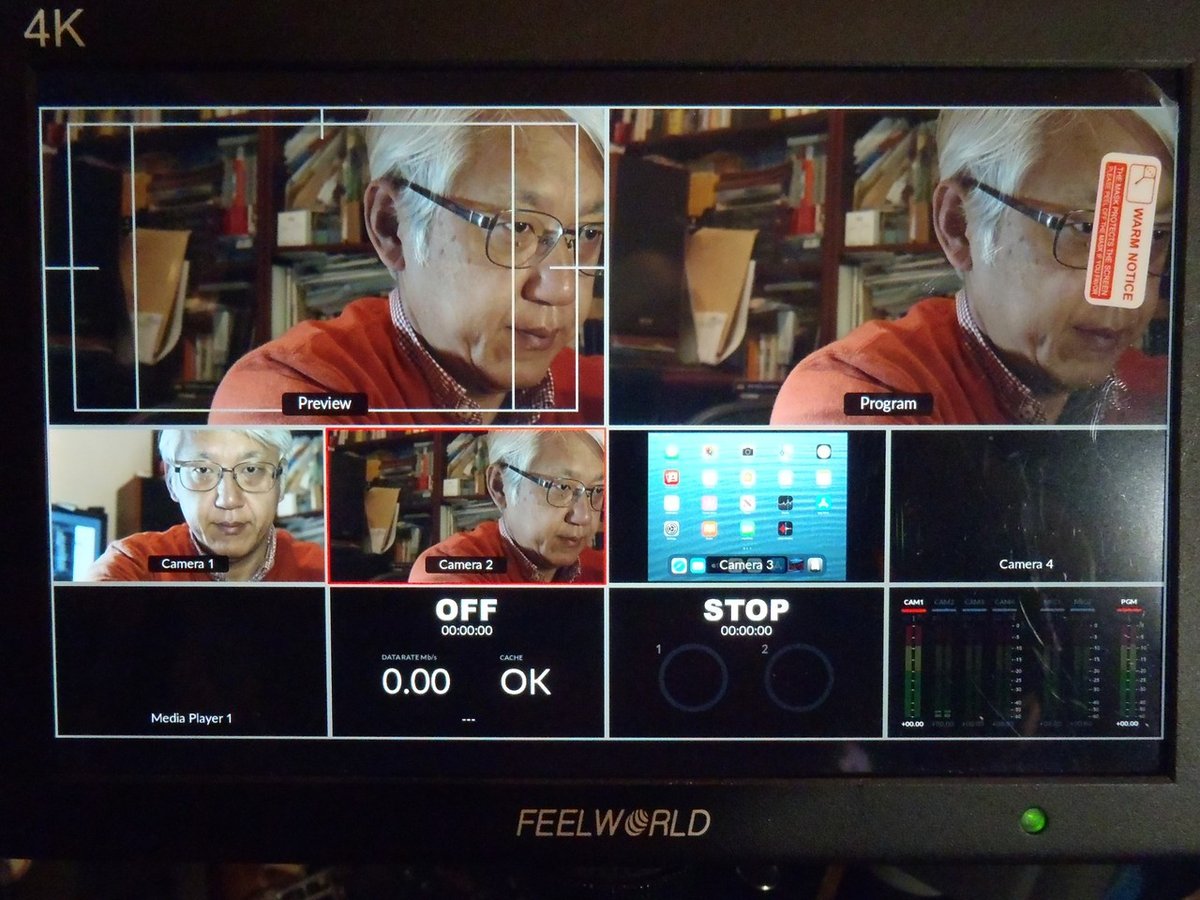
むさいおっさんが映っちゃってますが、その辺はご容赦を。
左上から
- プレビュー (後述)
- プログラム (入力切り替えたりいろいろした後の、いわゆる本番出力)
中段
- Camera 1, 2, 3, 4 :ラベルは変えられますが、それぞれの入力の映像そのまま
下段
- メディアプレーヤー:静止画をいくつかスイッチャーの中にPCからコピーしたりして保存しておき、好きな時に再生したり出力画面に重ねたりできます
- 配信時のステータス(後述)
- レコーディング時のステータス(後日検証)
- オーディオミキサーの各入力レベルとマスター(プログラム)出力レベル
切り替えるだけ?
うふふ。ATEM miniまでは、まあ「切り替えるだけ」でした。USB-CにPC/Macをつなげると、「Webカメラ」として認識され(ノートタイプのPC/Macについてるカメラと同様)、そのままZOOMやMicrosoft Teamsといった会議アプリ、Facebook MessengerやSkypeといったビデオ通話アプリ、またOBSやWireCastといった、Facebook LiveやYouTube Liveなどの配信サービス経由でインターネット配信するためのアプリにそのまま何の設定もドライバーのインストールもすることなく使用することができます。ここまでは一緒です。
ATEM mini PROになって追加された機能は、有線LANでつながったネットワークを経由して、Facebook LiveやYouTube Liveにいきなり配信することができる、という点です。
ただ、そのための設定は本体だけではできないため、Blackmagic DesignのWebサイトから、ATEM Switcher 8.2 UpdateというアプリをPC/Macにインストールする必要があります。ここはスマホではできないので、ぜひPCかMacを調達してください。ATEM miniをすでに持っていて、同じアプリをすでにインストールしていても、新機能は8.2以降でないと使えないので、再インストールしてください。

こんな感じの画面です。同じLANにいるPC/Macからはネットワーク経由でつなぐこともできますし、USB-Cポートに直接つないだ時もこのアプリからコントロールできます。
ちなみに「プレビュー」機能はこのアプリ経由でだけ使えます。ここで左下のボタン群で選んで緑になった入力が「プレビュー」としてマルチビュー出力のプレビューのところに出てきます。で、"CUT"または"AUTO"で、プログラム出力として切り替わるわけです。
で、この右端の「OFF」となっているところが配信の設定部分です。

"Platform"のところでYoutube LiveかFacebookを選び(Serverはいじる必要はないです)、Keyのところにそれぞれのサービスの自分のアカウントからライブ配信するときのKeyをコピペします。
Facebook Liveだと、まずライブ配信画面で赤丸のボタンを選んで、

続く画面で

赤で囲った「ストリームキー」をコピーして、ATEM のほうの「Key」にペーストします。これで、このATEMアプリの「On AIR」をクリックするか、本体パネルの「ON AIR」ボタンを押すと、FacebookまたはYouTube Liveへの「送信」が始まりますので、各サービスのほうで「配信開始」を指示すると配信がはじまります。なんと簡単だー。
もちろん、USB-C 経由でパソコンにつなげて、パソコンから配信することもできますが、パソコンでプレゼンやその他の動画などをスイッチャーに入力したい場合は非常に操作が面倒になるし、妙な画面が表示されちゃったりしかねないので、本体だけでできるのはとてもありがたい。
またエンコードも安定しているし品質も高いので、YouTube / Facebook Live配信の時は圧倒的に直接配信がお勧めです。
痒いところに手が届く系
他にも、「ほんとにこのスイッチャーは配信を簡単にするためにいろいろ気を使ってるなあ」と思わせられる機能がてんこ盛りなので、いくつかご紹介。
まず、同社製 Pocket Cinema Camera 4K / 6K
をHDMIにつなぐと...
カメラがスイッチャーでリモートコントロールできちゃいます!

まあ厳密にいうとスイッチャーを介してアプリから制御するわけですが(笑)、でもカメラを何台も設置した場合、画面の明るさや、色が異なったりします(よく起こります)。合わせないと切り替えたときに違和感があるのですが、これを使うとカメラの色機能をいじって色や明るさ、それに感度や色温度も変えることができます。
もしマイクロフォーサーズのレンズ(4K)・キャノンEFマウントのレンズ(6K)をつないでいる場合は、レンズの絞り・フォーカスも、手元のモニターを見ながら調整することができます。これはちょーーーーーーー便利!
また少数ですがPanasonicから電動ズームのレンズも出ていますので、
これらを使うとズームまでリモコンできちゃいます。固定カメラを据えておいて、一人で全部コントロールしなきゃならない状況(いわゆるワンオペ)では最強です!うちにも標準ズームがありますので使ってみましたが、もう後には戻れないほど便利。
もう一つは、オーディオミキサーの充実です。各HDMI入力にくっついてる(エンベッドされてる)音声のほかに、3.5mmのマイク端子が後ろのパネルに2つあって、それを好きにミックスしてプログラム出力に送り出すことができます。マイク端子は、実際にはライン入力にもなるのと、ステレオだけじゃなくモノラルX2としてもつかうことができるので、実質4チャンネルの外部入力があるということになります。
その設定画面。ちょっと変なところにあってw
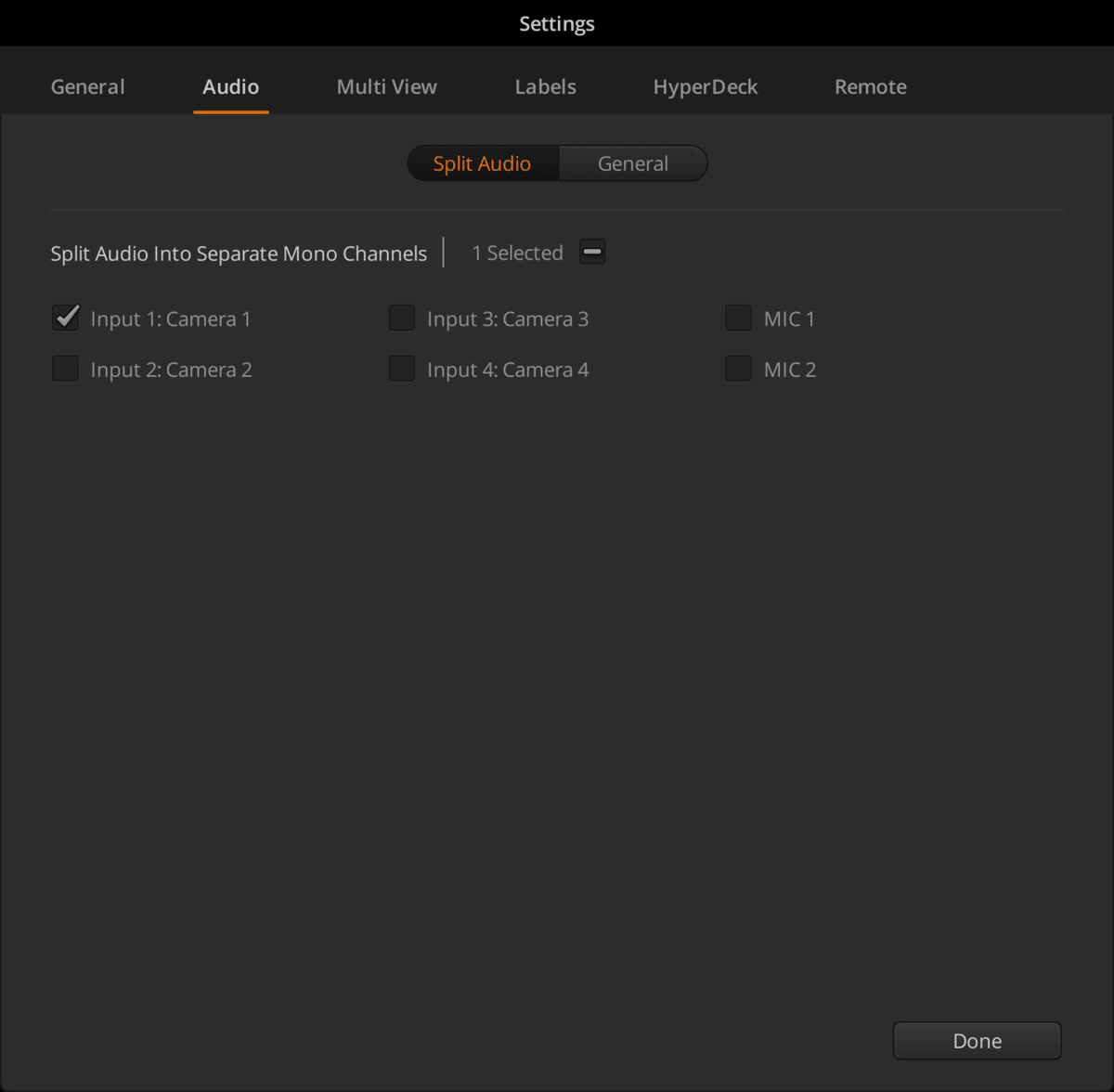
HDMI入力のステレオ入力もモノラルx2にできるので、業務用カメラの1チャンネルだけにマイクつないだ場合も、左だけ音がでる、ということは防げます。
ミキサーの画面はこんな感じ。

説明は省きますが、直感的に操作できて迷うことがありません。
各チャンネルにEqualizerもついていて、低音カットや特定のノイズ消去とかはお手の物。Qまでいじれる本格仕様。

まだダイナミクスもいじれるので、アナウンスやナレーションも聞きやすくダイナミックレンジを抑えることも可能。

なにより配信にやさしい!と思ったのが、これらをマスター出力(PGM:プログラムアウト)にもかけられること!
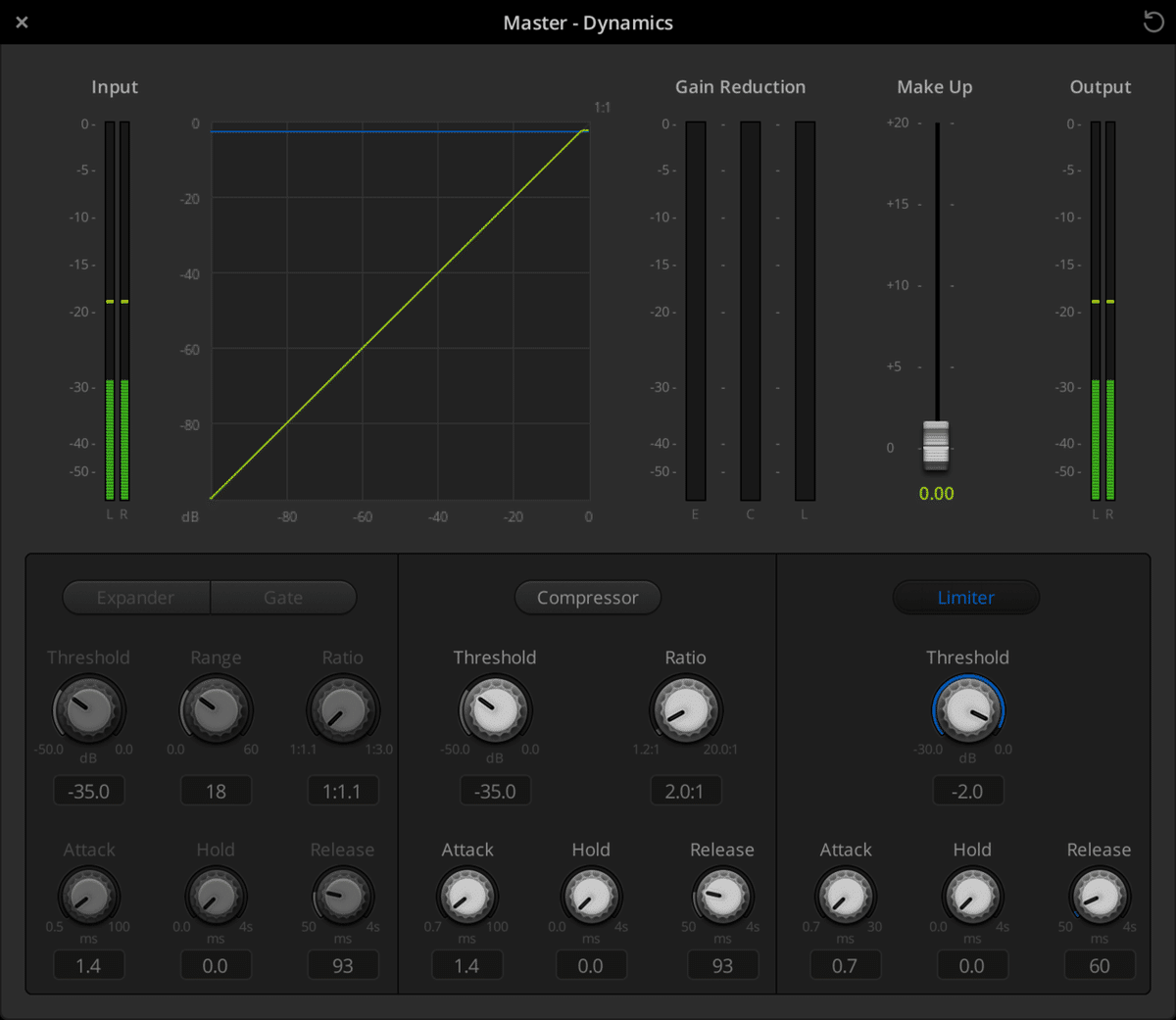
マスターでは主にリミッターだけかけておけば、突然の大きな音で音が割れちゃった、という事故も防げます。
このへんはATEM miniから合った機能なんですが、そこら辺のデジタルオーディオミキサーの機能をきちんと持っているので、入力が多くレベルがまちまちな現場でも安心して使えますね!
そう、どっちかというと音メインの収録を業務としてやってきているので、ここはしつこく書きたいのですが、音楽関係は当然のこと、講演やセミナー(ウェビナー)、そして大学や学校の授業などでは、視聴者を飽きさせない絶対必要条件は、
音がクリア
なことです(断言)。ぼんやりした部屋のノイズ・残響だらけの音だと、長時間聴き続けるのはしんどいし、ダイナミクスのない音声は眠気を誘います。歯切れのよい、クリアな、そして自然な音の提供は、特に不特定多数への配信や収録を目指す場合は「マスト」だと考えてください。
ATEM mini PROが「配信の実際をわかってる」といったのは、この辺が全く抜かりないからです。
ほんのわずかの注文も
まだまだ使い倒すまで行ってはいないので、おそらく不満はこれからでてくるかなあ笑。でも今時点で注文があるとすると、
・結構熱くなる。配信すると特に。夏場の屋外は少し心配:これはクーリンググッズでなんとかしのぎましょう
・底に三脚穴がほしかったなあ:ROLANDから出ている、同じく配信ターゲットの小さなスイッチャーにはちゃんとついているんですが..w まあこの辺は使う側の工夫で何とかしましょう
・ヘッドフォン出力がない:これは結構痛いです。特に音系がとってもしっかりしているので、作りこんだ音をちゃんとモニターしたい。マルチビュー出力に液晶モニターをつないで、そこからのヘッドフォン出力で聴くとかしかないかな。
・マイク・ライン入力のコネクタが心もとない:筆者は音響機器の自作もしているのでよくわかりますが、こういうコネクタって「高い」んですよねw なので3.5mmの簡単なやつになっちゃった理由はよくわかります。わかりますが、業務用のコンデンサーマイクとかつなぎたいよなー。この辺は、カメラのどれかにキャノンコネクタで入力するとか、工夫でしのぐしかないかな。
発展系
これはATEM Switcher全部に言えるのですが、LANにつなぐことによって、アプリからの制御や設定だけではなく実に様々なことがリモートで行えます。そのためのSDKも出ていて、簡単なコードを追加するだけで好きなように制御することができるようになります。これはほんとに素晴らしい思想で、いろいろいじりたい私にはほんとにありがたい。
ということで、いろいろ情報をいただいたFacebook プライベートグループの方々に感謝しつつ。
[PR] 配信や収録や音関係のコンサルもやっておりますので、お気軽におといあわせをー。
この記事が参加している募集
サポート Welcome! いただいたサポートは今後の研究開発や寄付に使わせていただきます。
